
Komputer Anda gagal boot up? Ini bisa terjadi karena kerusakan pada hardware, software atau kesalahan firmware. Apapun penyebabnya, masalah seperti ini tentu sangat mengesalkan apalagi Anda tidak ingin menginstal ulang komputer Anda.
Pertama, kita perlu mendiagnosa apa masalahnya agar bisa tepat menanggulanginya dengan cara yang tepat. Mari kita simak Cara memperbaiki Windows Ini.
Â
Bagaimana Sistem Boot Windows
Ketika PC Anda menyala, Basic Input Output System (BIOS) atau Unified Extensible Firmware Interface (UEFI) menentukan partisi yang akan di-load, berdasarkan data tersebut kemudian boot loader membacanya.
Di Windows yang lebih tua, proses ini boot loader ini dikenal sebagai Master Boot Record (MBR) dan pada Windows 10 disebut sebagai GUID Partition Table (GPT), tetapi Anda masih bisa menggunakan MBR di Windows 10.
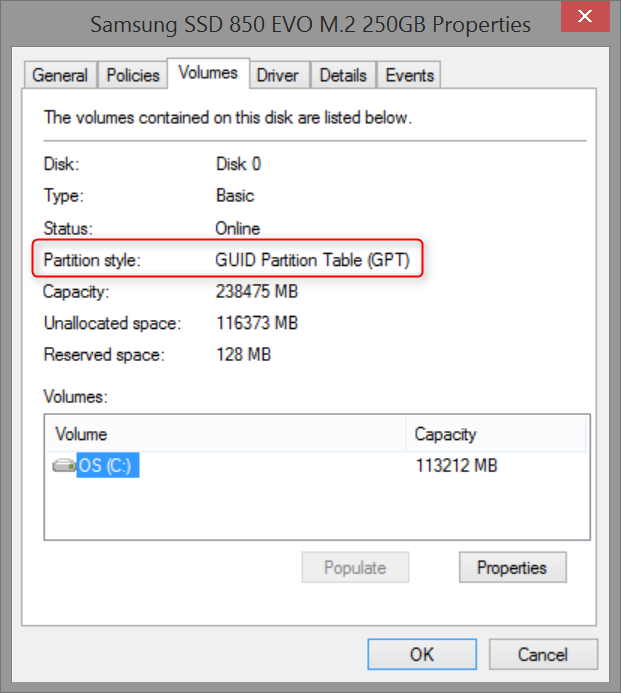
Tergantung pada usia sistem komputer Anda, BIOS atau UEFI memfasilitasi proses load boot loader Anda. Sistem baru menggunakan UEFI dan yang lama menggunakan BIOS.
Jika MBR, GPT atau driver inti sistem operasi rusak, booting Anda akan bermasalah. Perbedaan keduanya terletak pada gejala awal yang dialami komputer saat booting. Jika layar menjadi biru berarti kemungkinan besar MBR atau GPT sukses di load, namun gagal menyelesaikan booting. Jika dengan kondisi lain seperti kursor berkedip di saat DOS promt terbuka, maka MBR/GPT mungkin rusak.
Bagi sebagian besar masalah booting, Windows System Repair Disk memberikan solusi yang termudah yang bisa Anda lakukan.
Â
Membuat Windows System Repair Disk
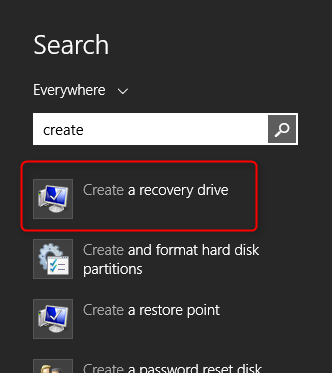
Membuat perbaikan disk memerlukan Windows (7,8 atau 10) lainnya dan Flashdisk setidaknya berkapasitas 128MB. Setelah keduanya disiapkan masukkan flashdisk  dan cari Create a recovery drive (di beberapa Windows 7 tidak mendukung flash disk, hanya disc)
Setelah memilih program tersebut klik jendela konfirmasi kemudian pilih flash drive sebagai target Anda untuk recovery drive dan klik next.
Klik next di beberapa jendela berikutnya dan flash disk Anda akan diformat, jadi pastikan tidak ada file penting di flash disk tersebut.
Setelah proses format selesai Anda dapat booting ke flashdisk. Anda akan menggunakan disk ini untuk memperbaiki atau mendiagnosa sistem operasi Anda. Berikut cara untuk boot dari flashdisk.
Anda kemudian perlu me-restart komputer dan boot dari Windows System Recovery Disk. Untuk booting dari disk ini bervariasi di setiap PC bisa menekan F10, F11, F12, F2 yang membawa Anda ke pengaturan BIOS atau hanya untuk memilih drive untuk booting. Jika Anda tidak tahu, coba cari di internet dengan kata kunci “USB boot†+ model komputer Anda.
Â
Bagaimana cara memperbaiki Blue Screen
BSOD (Windows Blue Screen of Death) bisa terjadi karena hardware atau software. Namun, sejauh ini penyebab utama berasal dari driver sistem operasi Anda. Jika ada dirver yang rusak atau hilang yang berperan penting untuk sistem boot, seluruh sistem akan gagal dimuat.
Bila blue screen terjadi pada Anda mulailah dengan memasukkan code error atau pesan dari Windows ke mesin pencari diinternet. Biasanya BSOD seperti gambar di bawah kecuali dengan code error yang berbeda.
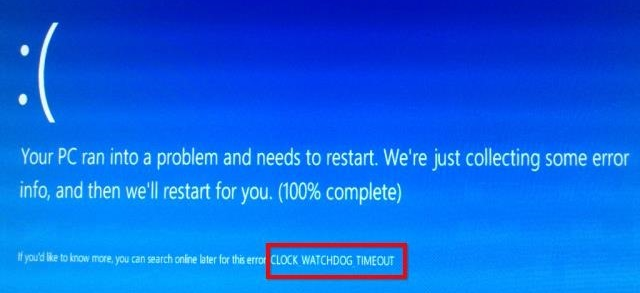
Matikan komputer dan cabut semua yang melekat pada komputer Anda (kecuali power) seperti harddisk external, flashdisk, modem, speaker external dan sebagainya. Nyalakan kembali. Jika masalah belum teratasi berarti tidak ada hubungannya dengan perangkat yang Anda lepas tadi. Berikutnya boot ke Windows System Recovery Disk.
Setelah boot ke System Recovery Disk pilih Repair your computer dan kemudian Troubleshoot. Kemudian pilih Advance. Di Windows 8 dan 10 Anda punya akses ke Automatic repair.
Recovery Disk seharusnya secara otomatis memperbaiki MBR atau GPT yang rusak. Di Windows 7 Anda bisa memilih restore dari backup menggunakan System Restore atau Anda bisa memilih Startup repair.
Jika ini gagal, Anda bisa memilih refresh atau reset sistem, tetapi ingat memilih reset akan menyebabkan beberapa data hilang sedangkan refresh hanya mengembalikan pengaturan kembali ke awal saat Anda menginstal OS Anda. Lihat video di bawah
Â
Memperbaiki Blank Screen of Death
Ada juga blank screen of death yang memperbaiki akan lebih sulit. Memang ada berbagai jenis Black Screens of Death, tetapi ada banyak cara mengatasinya. Ada dua jenis utama black screen: underscore berkedip dan black screen dengan kursor mouse.
Â
Memperbaiki Black Screen Cursor di Windows 10
Windows 10 membawa kategori baru pada black screen yang merupakan kegagalan booting padahal secara teknis mesin melakukan booting dengan benar. Masalahnya berasal dari driver grafis yang di load Windows setelah proses instalasi. Windows 10 yakin dia memuat driver yang tepat, sehingga mesin tidak otomatis masuk ke mode recovery.
Memperbaiki Black Screen Windows, underscore berkedip
Saat boot, jika sistem Anda menampilkan layar hitam dengan kursor berkedip berarti harddisk Anda tidak terdeteksi dengan baik. Ini akan mengarahkan kita ke pengaturan BIOS atau UEFI dan mengubah sambungan dari RAID atau IDE ke AHCI (atau vice-versa). Jika gagal, ubah urutan boot drive sehingga drive yang berisi sistem operasi pertama di urutan boot.
Di Windows 7 (dan sistem yang lebih tua) kadang-kadang mengubah drive dari IDE ke AHCI akan merusak sistem. Anda perlu menginstal Microsoft Fix It yang menambah kompabilitas AHCI ke Windows 7.
Ini merupakan permasalahan yang masih umum. Jadi, bila komputer Anda tetap tidak bisa kembali berfungsi dengan baik dengan cara ini, kemungkinan hardware adalah masalahnya.
Untuk mengetahuinya, cabutlah hardware seperti RAM (bila lebih dari satu), VGA, Sound Card atau apapun dari PC Anda. Bila Anda menggunakan laptop, mungkin yang hanya bisa dicabut adalah RAM. Bila belum berhasil juga, service centre jalan terakhir.




